Die Bearbeitung parametrischer Modelle ist einfach. Ein parametrisches Element wird durch die zugrunde liegenden Skizzen und die bei der Erstellung eingegebenen Werte definiert. Sie können die Skizze oder das Element bearbeiten.
In der folgenden Abbildung wurde die Halterung am entfernten Ende der Welle als Spiegelbild der anderen Halterung erstellen. Die gespiegelte Halterung ist parametrisch und spiegelt daher Änderungen an der übergeordneten Extrusion wider.
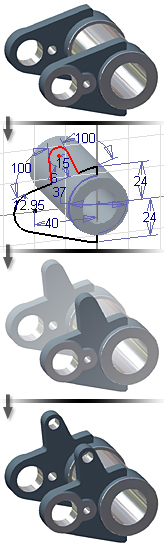
Wissenswertes zur Bearbeitung von Skizzen und Elementen
Das Bearbeiten von Elementen ist einfach. Sie können die Skizze oder das Element im Browser oder im Grafikfenster auswählen und dann mit der rechten Maustaste darauf klicken, um die Bearbeitungsoptionen anzuzeigen. Sie können die Parameter der Skizze oder des Elements bearbeiten. Wenn Sie Änderungen vornehmen, werden sowohl die ursprünglichen Parameter als auch die Änderungen gespeichert. So wird eine eventuell erforderliche Wiederherstellung vereinfacht, wenn das Modell nicht korrekt aktualisiert werden kann.
Wissenswertes über das Zurückkehren zu früheren Stadien von Bauteilen
Im Browser wird unten in der Baumstruktur des Modells das Symbol Bauteilende angezeigt. Sie können das Symbol in der Baumstruktur des Modells nach oben ziehen, um zu einem früheren Stadium des Modells zurückzukehren. Dadurch werden die Elemente unterhalb des Symbols Bauteilende vorübergehend aus dem Modell entfernt, wodurch bei Änderungen an Elementen oberhalb des Symbols der Zugriff vereinfacht und die Aktualisierung beschleunigt wird. Ziehen Sie das Symbol wieder nach unten, um das Modell zu aktualisieren.
Wissenswertes über die Verwendung von transparenten Befehlen
In Autodesk Inventor LT können Sie bestimmte Befehle verwenden, wenn andere Befehle aktiv sind. Beispielsweise können Sie beim Platzieren eines Symbols in einer Zeichnung Zoom verwenden. Zoom und andere derartige Befehle werden als transparent bezeichnet.
Die meisten transparenten Befehle können aus den Multifunktionsleisten ausgewählt werden, wenn andere Befehle aktiv sind. Weiterhin können zum Aktivieren der Ansichtsbefehle die folgenden Tastaturkürzel verwendet werden, wenn andere Befehle aktiv sind:
- Drücken Sie F2, um die Ansicht zu schwenken.
- Drücken Sie F3, um die Ansicht zu zoomen.
- Drücken Sie F4, um die Ansicht zu drehen.